Како проверити ознаке прегледача и других оперативних налепница за Виндовс
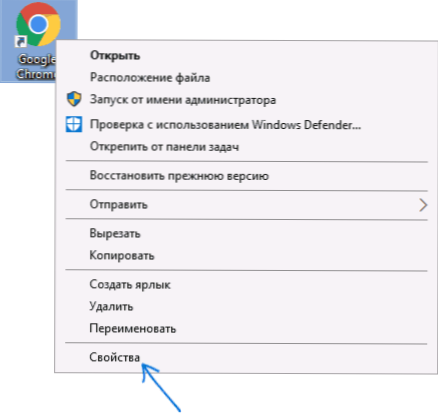
- 2114
- 67
- Joe Purdy
Једна од претњи Виндовс 10, 8 и Виндовс 7 елемената је претња програмима на радној површини, на траци задатака и другим локацијама. Ово је постало посебно релевантно као разни злонамјерни софтвер (посебно, адваре) који изазива оглашавање у програду прегледача.
Злонамјерни програми могу модификовати натпис на такав начин да их када их отвори, поред покретања додељеног програма, да се изводе додатне нежељене акције, дакле, један од корака у многим приручницима за брисање штетних програма "проверите да ли је означен налепницама прегледача "(или било које друго). О томе како то учинити ручно или уз помоћ програма трећих страна - у овом чланку. Такође може бити корисно: средство за брисање злонамјерног софтвера.
Напомена: Будући да се питање у разматрању највише односи на испитивање налепница прегледача, о њима ће се прецизно разговарати о њима, мада су све методе применљиве на друге програме у Виндовс-у.
Етикете претраживача проверавају ручно
Једноставан и ефикасан начин за проверу ознака прегледача је да то ручно уради помоћу система. Кораци ће бити исти у оперативном систему Виндовс 10, 8 и Виндовс 7.
Напомена: Ако требате да проверите пречице на траци задатака, прво пређите на фасциклу са овим пречицама, за то, унесите следећи пут у линију адреса диригента и кликните на Ентер
% АППДАТА% \ Мицрософт \ Интернет Екплорер \ Куицк Лант \ Корисник је постављен \ Таскбар
- Кликните на налепницу десним дугметом миша и изаберите "Својства".
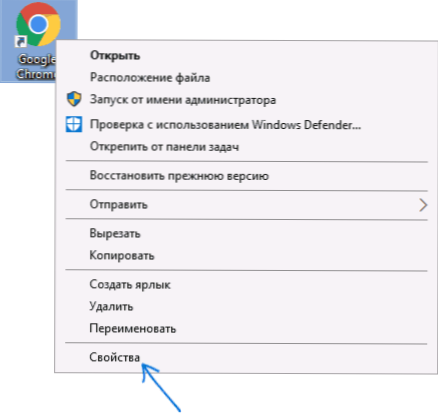
- У својствима проверите садржај поља "објекта" на картици Бабел. Следе ови тренуци који могу рећи да нешто није у реду са ознаком прегледача.

- Ако, након пута до извршне датотеке прегледача, означена је нека врста адресе сајта - вероватно је додата злонамерно.
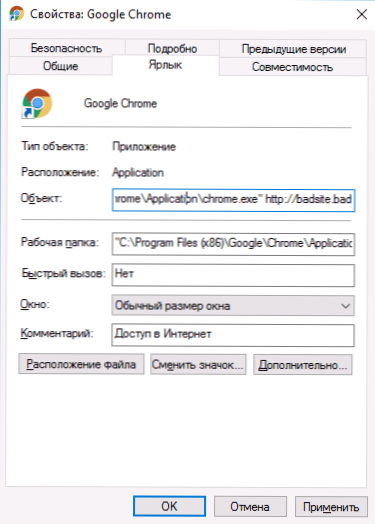
- Ако је проширење датотеке у пољу "Објект" .Шишмиш, не .Еке и говоримо о претраживачу - тада, очигледно, етикета није у реду (т.е. Замењен је).
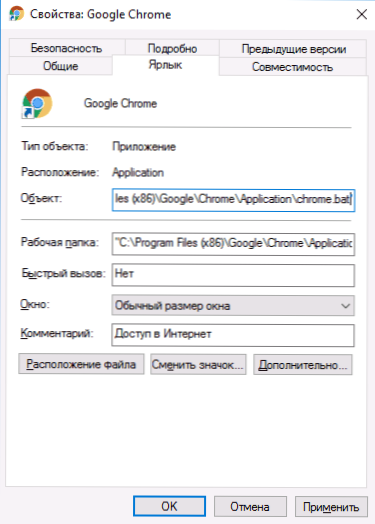
- Ако се пут до датотеке покренула прегледач разликује се са локације на којој је претраживач заправо инсталиран (обично су инсталирани у програмским датотекама).
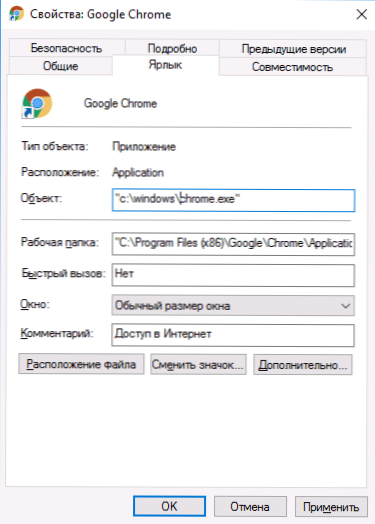
Шта да радим ако сте видели да је налепница "заражена"? Најлакши начин је да ручно назначите постављање датотеке претраживача у пољу "Објект" или само уклоните пречицу и поново га отворите на правој локацији (и прво очистите рачунар од злонамерних програма, тако да се ситуација поново не догађа). Да бисте креирали пречицу - притисните десно дугме у празној соби радне површине или мапе, изаберите "Креирај" - "Етикета" и назначите пут до извршне датотеке прегледача.
Стандардне локације извршног (користи се за покретање) датотеке популарних прегледача (могу бити или у програмским датотекама к86 или једноставно у програмским датотекама, у зависности од пражњења система и прегледача):
- Гоогле Цхроме - Ц: \ Програмске датотеке (к86) \ Гоогле \ Цхроме \ Апликација \ Цхроме.Еке
- интернет претраживач - Ц: \ Програмске датотеке \ Интернет Екплорер \ иекплоре.Еке
- Мозилла Фирефок - Ц: \ Програмске датотеке (к86) \ Мозилла Фирефок \ Фирефок.Еке
- Операти - Ц: \ Програмске датотеке \ Опера \ Покретач.Еке
- Иандек Бровсер - Ц: \ Корисничко име \ АппДата \ Лоцал \ Иандек \ ИандекБровсер \ Апплицатион \ Бровсер.Еке
Етикете за проверу
Узимајући у обзир релевантност проблема, чини се да бесплатне услужне програме проверава сигурност налепница у Виндовс-у (успут, покушао сам одлично у сваком погледу борбе против злонамерних програма, адцлеанера и неколико других - то се не спроводи тамо).
Међу овим програмима тренутно можете да приметите Рогуекиллер Анти-Малваре (сложени алат који, укључујући провере ознака прегледача), скенер скенера за пречице и провјере и проверите прегледаче ЛНК. За сваки случај: Након укрцавања, проверите тако мало - засноване услужне програме користећи вирустоталне (у време писања овог члана, потпуно су чисти, али не могу гарантовати да ће то увек бити тако).
Скенер пречаца
Први од програма је доступан у облику преносне верзије одвојено за системе к86 и к64 на званичној веб локацији ХТТПС: // ВВВ.ПхрозенСофт.Цом / 2017/01 / пречица-сцаннер-20. Употреба програма је следећа:
- Кликните на икону на десној страни менија и изаберите које скенирање користите. Прва ставка - Потпуни скенирање етикета на свим дисковима.
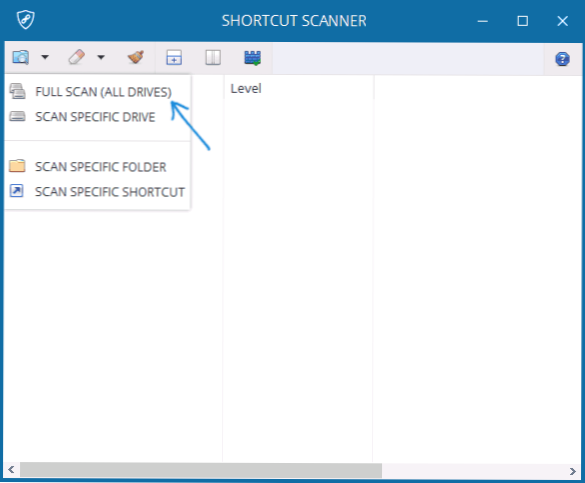
- На крају скенирања видећете листу пречица и њихових локација дистрибуиране у следећим категоријама: опасне пречице (опасне пречице), пречице које захтевају постизање (захтевају пажњу, сумњиво).
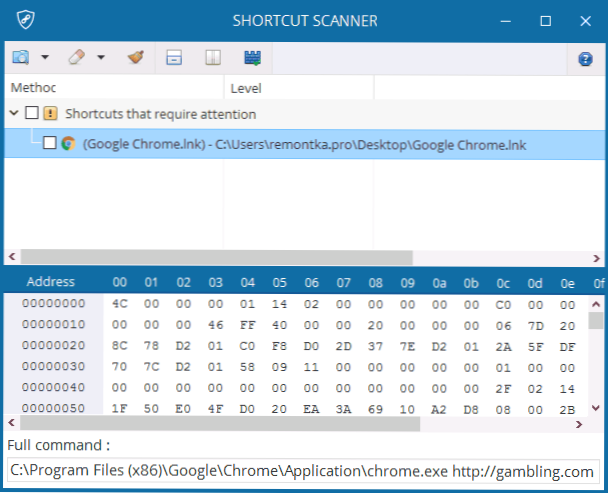
- Након што је истакнуо сваку налепницама, у доњој линији програма можете видети који тим покреће овај етикети (то може дати информације о томе шта тачно није у реду са њим).
Мени програма предвиђа ставке за чишћење (уклањање) одабраних налепница, али нису радили у мом тесту (и, судећи по коментарима на званичној веб страници, не раде и за друге кориснике у оперативним системима Виндовс 10). Међутим, користећи примљене информације, можете ручно да избришете или промените сумњиве пречице.
Проверите прегледаче ЛНК
Крећеници за слање програма Утилити ЛНК дизајниран је посебно да бисте проверили ознаке прегледача и ради на следећи начин:
- Покрените услужни програм и чекајте неко време (аутор такође препоручује искључивање антивируса).
- На локацији Цхецк прегледачи ЛНК програма, фасцикла дневника са текстуалном датотеком изнутра је створена информација о опасним пречицама и командама које наступају.
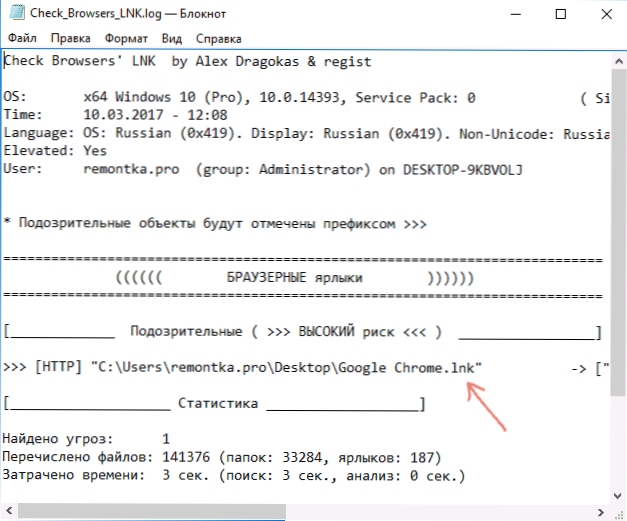
Примљене информације могу се користити за самостално исправљање налепница или за аутоматско "лечење" користећи програм истог аутора ЦЛЕАРЛНК (морате да пренесете датотеку часописа у извршни ЦЛЕАРЛНК датотеку за исправку). Можете да преузмете чек прегледачи ЛНК са званичне странице ХТТПС: // Тоолслиб.Мрежа / Преузимања / Преглед / Прегледавање / 80-провјере-ЛНК /
Надам се да су се показало да су информације биле корисне и могли сте се решити злонамјерног софтвера на рачунару. Ако нешто не успе - детаљно пишете у коментарима, покушаћу да помогнем.
- « Како направити колаж са фотографија на мрежи
- Виндовс не успе да заврши форматирање - шта да ради? »

